Не подключайте один чертеж одновременно к нескольким проектам, чтобы изменения внесенные в файл из одного проекта негативно не сказались на другом проекте.
Создание нового чертежа
Как и создание проекта, создание нового чертежа может быть выполнено несколькими способами. Создать новый чертеж можно кликнув по соответствующей иконке на панели Диспетчера проектов, выбрав Новый чертеж… в контекстном меню файла проекта или в контекстном меню, кликнув правой кнопкой в свободной области окна проектов. Или если в проекте имеются вложенные папки, в контекстном меню папки можно выбрать Создать чертеж…
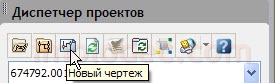
Последовательность действий:
1. Нажмите иконку Новый чертеж на панели Диспетчера проектов.
2. В поле Имя: введите имя нового чертежа (после нажатия ОК AutoCAD Electrical создаст файл .dwg с таким именем).
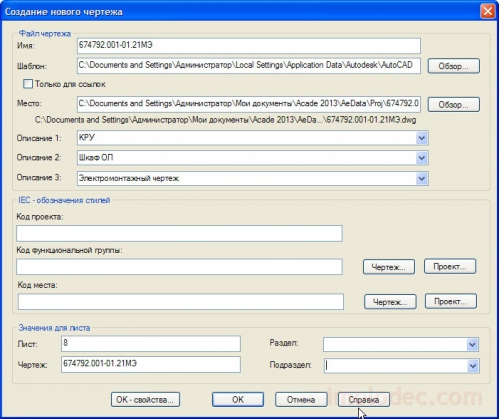
3. Выберите необходимый Шаблон и Место для нового файла. По умолчанию в поле Место указан путь к файлам активного проекта. Т.е. изменять его не следует!
4. Заполните строки Описаний, Лист: и Чертеж: при необходимости.
Обязательным для заполнения является только поле Имя:, остальные поля можно будет заполнить позже, выбрав в контекстном меню файла Свойства > Свойства чертежа.
5. Нажмите ОК для подтверждения. Или ОК-свойства...., чтобы сразу перейти к окну свойств нового чертежа. На вопрос «Применить значения по умолчанию для проекта к параметрам чертежа»? - нажимаем кнопку «Да» и тогда свойства проекта копируются в свойства чертежа. Если выбрать кнопку «Нет» для чертежа будут использоваться свойства заданного шаблона. Новый чертеж добавляется на последнюю позицию в перечне чертежей проекта.
6. При нажатии ОК - свойства… откроется окно Свойства чертежа, имеющее несколько вкладок:
· Вкладка Параметры чертежа практически полностью повторяет окно Создание нового чертежа, в плане свойств чертежа.
Если установить «галочку» Только для ссылок то чертеж не будет участвовать в операциях назначения позиционных обозначений, перекрестных ссылок и формировании отчетов. Его ярлык в Диспетчере проектов изменится - станет серым.
· Вкладка Компоненты, Номера проводов, Перекрестные ссылки, Стили, Формат чертежа практически полностью повторяет одноименные вкладки окна Свойства проекта. Таким образом для отдельного чертежа можно задать эти параметры отличные от значений проекта.
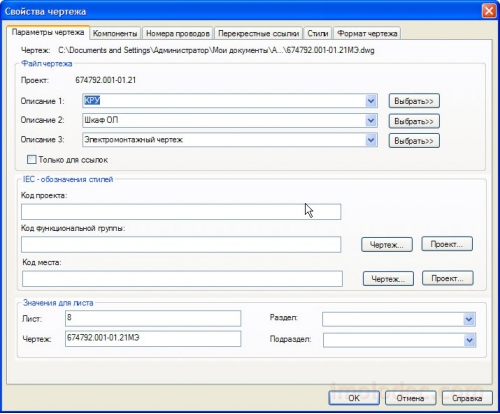
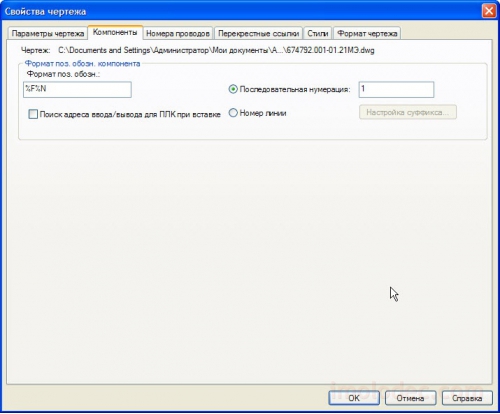
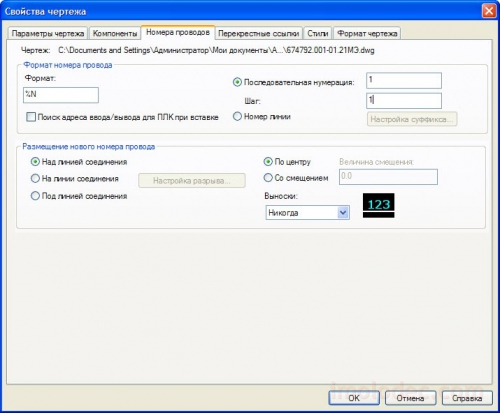
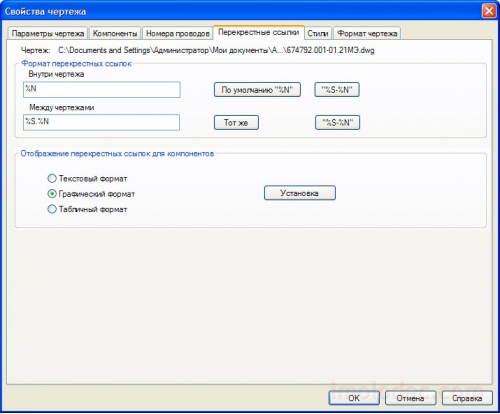
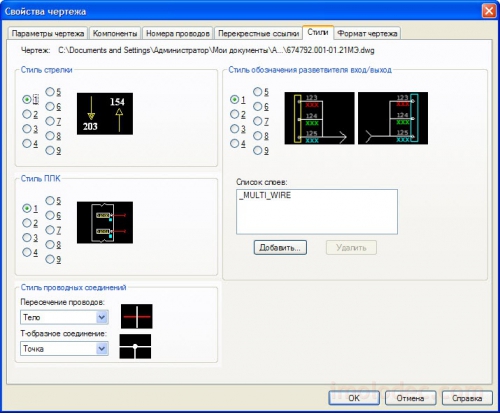
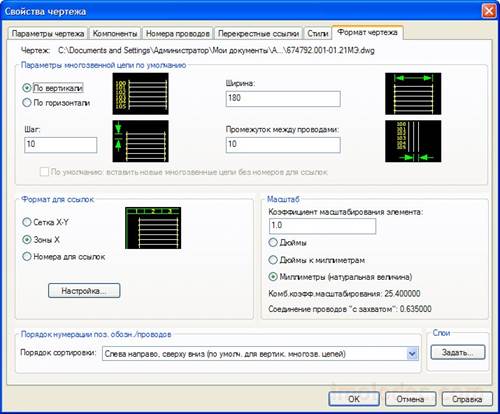
Редактирование списков чертежей входящих в проект
Добавлять и удалять чертежи из проекта, как и изменять их порядок можно только через контекстное меню файла проекта. Кроме этого начиная с AutoCAD Electrical 2013 в рамках проекта стало возможным создавать папки для группировки чертежей. С помощью папок можно быстро выбрать набор чертежей для обработки при выполнении операций в рамках проекта. Структура папок сохраняется в файле проекта (WDP) и не влияет на фактическое расположение чертежей. Для создания папок в проекте кликните правой кнопкой мыши по имени проекта (по файлу проекта) и в контекстном меню выберите команду Добавить вложенную папку. Команда Упростить структуру удалит все папки из структуры проекта.
В AutoCAD Electrical принято, что порядок пакетной обработки чертежей проекта, например: изменение последовательности или сквозной нумерации проводов - определяется порядком чертежей в списке проекта.
Изменение порядка чертежей (папок) в проекте начиная с AutoCAD Electrical 2013 возможно обычным перетаскиванием. Если требуется переместить чертежи в определенное место в папке, необходимо развернуть целевую папку, иначе чертежи добавятся в конец списка содержимого этой папки. Для предыдущих версий для этой цели использовалась команда контекстного меню проекта – Изменение порядка чертежей…
Добавление чертежей в проект
Иногда возникает необходимость не создавать новый чертеж в текущем проекте, а добавить уже существующий чертеж в проект.
Последовательность действий по добавлению чертежа в проект:
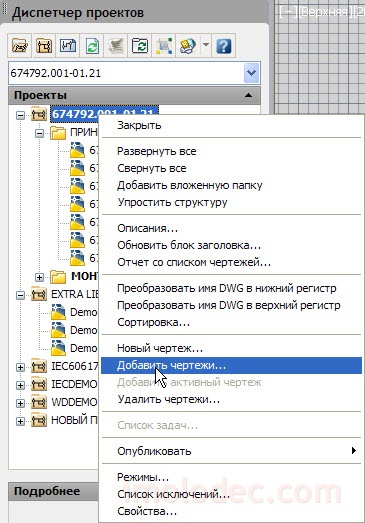
1. В Диспетчере проектов кликните правой кнопкой мыши по имени проекта (по файлу проекта) и в контекстном меню выберите команду Добавить чертежи… При добавлении чертежа в папку выберите эту команду в контекстном меню папки. (Проект может быть не активным).
2. В открывшемся стандартном диалоге выбора файла выберите файлы для добавления в проект. Добавленные чертежи окажутся в конце списка. При необходимости просто перетащите их в нужное место, чтобы создать необходимую последовательность чертежей в проекте.
Как уже говорилось один и тот же чертёж может входить в разные проекты, однако, это может привести к проблемам. В рамках каждого проекта обработка чертежа выполняется в соответствии с собственными требованиями. Изменения, сделанные последними, замещают изменения, выполненные в предыдущих проектах. Для того чтобы не допустить такую ситуацию необходимо создавать копии чертежей и сохранять их в папке собственных проектов.
Удаление нескольких чертежей из проекта
Последовательность действий:
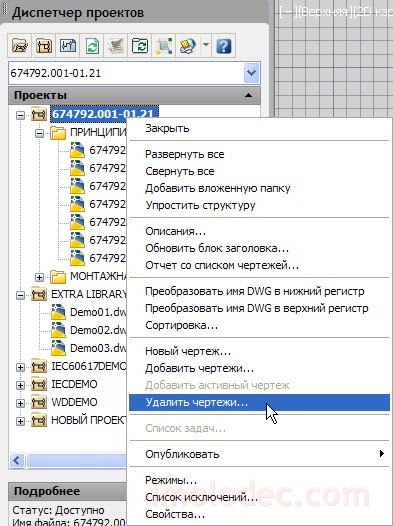
1. В Диспетчере проектов кликните правой кнопкой мыши по имени проекта (по файлу проекта) и в контекстном меню выберите команду Удалить чертежи… (Проект может быть не активным).
2. В открывшемся окне Выбрать чертежи для обработки выберите файлы, которые надо удалить из проекта. Нажмите Обработать для переноса выбранных чертежей в нижнее окно.
3. Нажмите ОК.








